어떤 오디오 압축 소프트웨어가 더 좋나요?
어떤 직업에 종사하든 음악과 관련된 것이라면 오디오 파일 저장이 필요하기 때문에 많은 양의 오디오와 접촉해야 하기 때문에 저장 공간은 확실히 귀찮은 문제일 것입니다. 이때 오디오 압축 도구는 반드시 준비된 애플리케이션입니다. 휴대용 플레이어나 기타 도구가 음악 파일 형식을 지원하지 않는 경우 오디오 압축 소프트웨어도 필요합니다.

어떤 직업에 종사하든 음악과 관련된 것이라면 오디오 파일 저장이 필요하기 때문에 많은 양의 오디오와 접촉해야 하기 때문에 저장 공간은 확실히 부족할 것입니다. 당신을 괴롭히는 문제, 이때 오디오 압축 도구는 필수 앱입니다. 휴대용 플레이어나 기타 도구가 음악 파일 형식을 지원하지 않는 경우 오디오 압축 소프트웨어도 필요합니다. 온라인 소셜 플랫폼에 오디오 파일을 업로드할 때 플랫폼의 크기 제한이 직면해야 하는 문제는 말할 것도 없습니다. 이 기사에서는 PC 최고의 오디오 압축 도구인 Wondershare UniConverter를 소개하고 이를 사용하여 압축 작업을 빠르게 완료하는 방법에 대한 단계를 보여줍니다.
Windows 및 Mac용 최고의 오디오 압축기—Wondershare UniConverter
많은 압축 도구 중에서 Wondershare UniConverter는 최고의 경험을 선사할 수 있습니다. 이 소프트웨어는 오디오 및 비디오 파일을 압축하는 것 외에도 비디오 형식 변환, 편집, 녹화, DVD 굽기와 같은 일련의 추가 기능을 제공하여 모든 작업을 쉽게 완료할 수 있는 원스톱 오디오 및 비디오 처리 도구입니다. 비디오 처리가 필요합니다. 더 중요한 것은 Wondershare UniConverter를 사용하면 압축하기 전에 비디오 매개변수를 사용자 정의하여 비디오의 출력 품질과 출력 크기를 자유롭게 조정할 수 있다는 것입니다. 동시에 APEXTRANS 기술을 사용하면 압축 속도가 30배 향상됩니다.
1단계: Wondershare UniConverter로 오디오 가져오기
Wondershare UniConverter를 시작하고 왼쪽의 오디오 변환 기능을 클릭하고 추가 아이콘을 클릭하여 로컬 오디오 파일을 프로그램으로 가져오거나 파일을 직접 끌어다 놓을 수 있습니다. 애플리케이션 인터페이스.
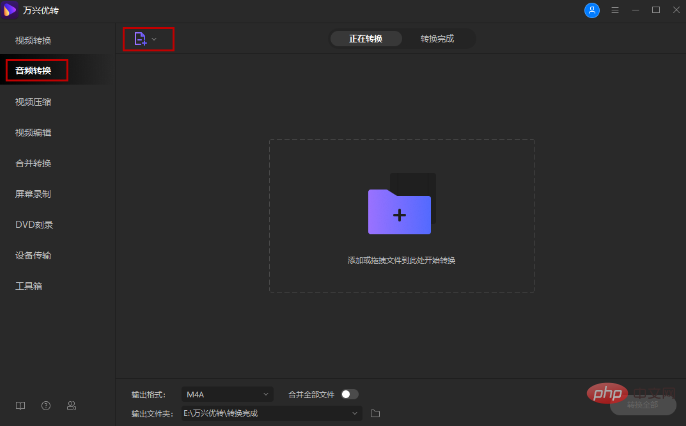
2단계: 설정을 사용자 정의하여 오디오 크기 조정
파일을 가져온 후 압축하기 전에 오디오 형식을 변경해야 하는지 먼저 선택할 수 있습니다. 출력 형식을 클릭하여 원하는 형식과 출력 품질을 선택하세요.
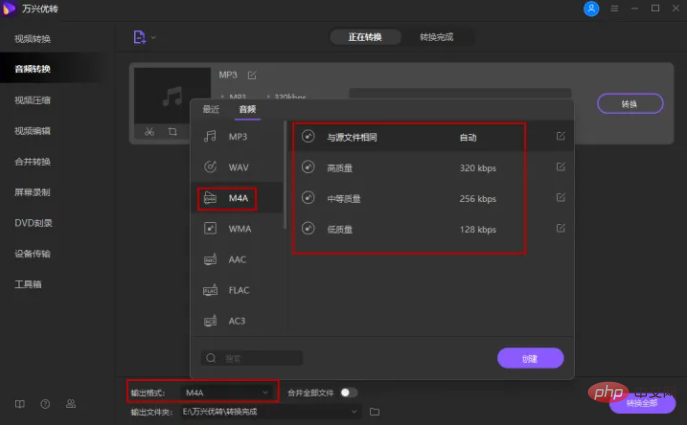
오디오 설정을 사용자 정의해야 하는 경우 옆에 있는 생성 버튼을 클릭하고 새 팝업 창에서 인코딩 및 샘플링 데이터를 조정할 수 있습니다. 이는 출력 오디오의 크기에 직접적인 영향을 미칩니다.
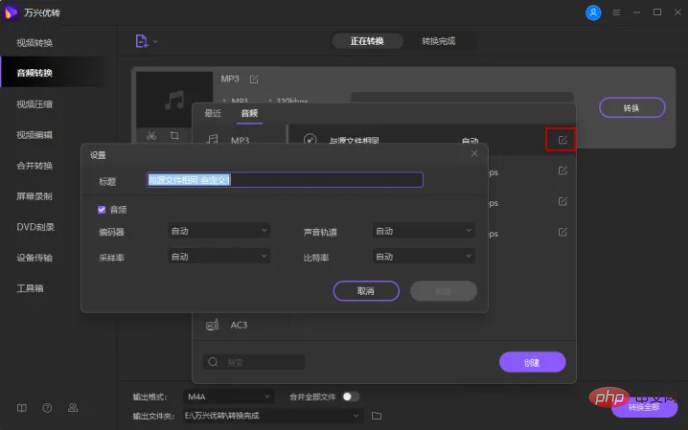
3단계: 저장 위치 선택 및 압축 완료
모든 설정을 완료한 후 아래 출력 폴더를 클릭하여 압축 파일의 저장 위치를 선택한 후 변환을 클릭하면 작업이 완료됩니다. 압축해야 하는 일괄 오디오 파일을 가져온 경우 오른쪽 하단에 있는 모두 변환을 클릭하세요.
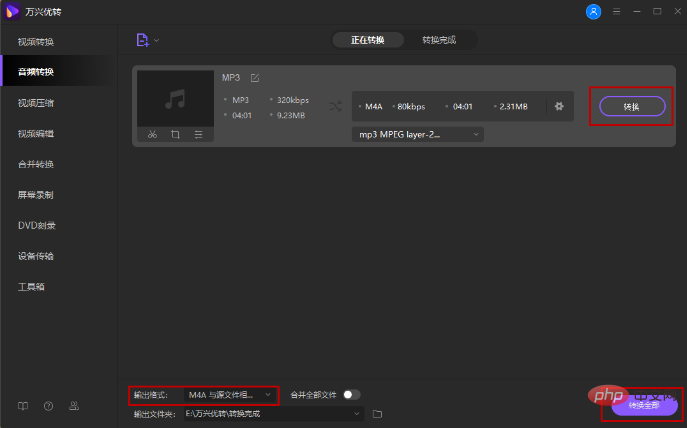
위 내용은 어떤 오디오 압축 소프트웨어가 더 좋나요?의 상세 내용입니다. 자세한 내용은 PHP 중국어 웹사이트의 기타 관련 기사를 참조하세요!

핫 AI 도구

Undresser.AI Undress
사실적인 누드 사진을 만들기 위한 AI 기반 앱

AI Clothes Remover
사진에서 옷을 제거하는 온라인 AI 도구입니다.

Undress AI Tool
무료로 이미지를 벗다

Clothoff.io
AI 옷 제거제

AI Hentai Generator
AI Hentai를 무료로 생성하십시오.

인기 기사

뜨거운 도구

메모장++7.3.1
사용하기 쉬운 무료 코드 편집기

SublimeText3 중국어 버전
중국어 버전, 사용하기 매우 쉽습니다.

스튜디오 13.0.1 보내기
강력한 PHP 통합 개발 환경

드림위버 CS6
시각적 웹 개발 도구

SublimeText3 Mac 버전
신 수준의 코드 편집 소프트웨어(SublimeText3)

뜨거운 주제
 7540
7540
 15
15
 1380
1380
 52
52
 83
83
 11
11
 55
55
 19
19
 21
21
 86
86


